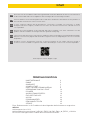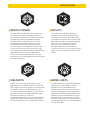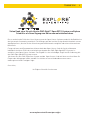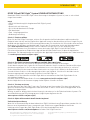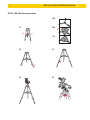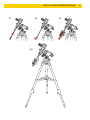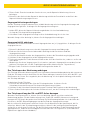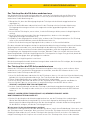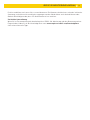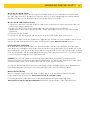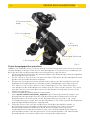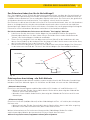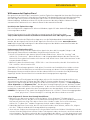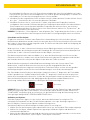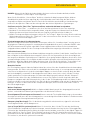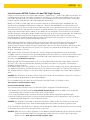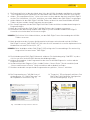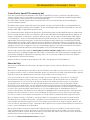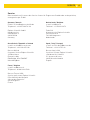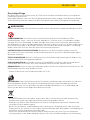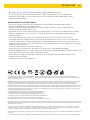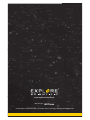ieXOS 100
BeDieNuNgsaNleituNg
Art. No. 0456100

2
WELCOME TOTHE WORLD
OF EXPLORATION.

3
Inhalt
Diese Dokumentation ist für Produkte mit den folgenden Artikelnummern vorgesehen:
0456100
Anleitungsversion: v1219
Anleitungsbezeichnung: Manual_0456100_iEXOS-100-PMC-Eight_de_EXPSC_v122019a
Für Service-Anfragen halten Sie bitte diese Informationen bereit.
DE
Besuchen Sie unsere Website über den folgenden QR Code oder Weblink um weitere Informationen
zu diesem Produkt oder die verfügbaren Übersetzungen dieser Anleitung zu finden.
GB
Visit our website via the following QR Code or web link to find further information on this product or
the available translations of these instructions.
FR
Si vous souhaitez obtenir plus d’informations concernant ce produit ou rechercher ce mode
d’emploi en d’autres langues, rendez-vous sur notre site Internet en utilisant le code QR ou le lien
correspondant.
NL
Bezoek onze internetpagina via de volgende QR-code of weblink, voor meer informatie over dit
product of de beschikbare vertalingen van deze gebruiksaanwijzing.
ES
¿Desearía recibir unas instrucciones de uso completas sobre este producto en un idioma determinado?
Entonces visite nuestra página web utilizando el siguiente enlace (código QR) para ver las versioneAs
disponibles.
IT
Desidera ricevere informazioni esaustive su questo prodotto in una lingua specifica? Venga a
visitare il nostro sito Web al seguente link (codice QR Code) per conoscere le versioni disponibili.
www.explorescientific.de/pmc-eight
Inhaltsverzeichnis
HAUPTMERKMALE
DANKE
GUARANTIE
SCHNELLSTART
iEXOS 100 MONTIERUNGSAUFBAU
VERBINDUNG ZUM PMCEIGHT
POLARER
AUSRICHTUNGSPROZESS
EXPLORESTARS APP
ASCOM
PROGRAMMIERER
DEN HIMMEL TEILEN
SERVICE
4
5
6
7
8
14
16
18
21
24
24
25
26

4
Si
MAIN FEATURES
Die PMC-Eight hat die GOTO-Technologie auf
ein völlig neues Niveau gehoben, indem sie
eine intelligente Design-Philosophie verwendet,
die über den Industriestandard hinausgeht.
Die PMC-Eight verfügt über acht CPUs, die
unabhängig voneinander arbeiten, um sich
auf definierte Funktionen zu konzentrieren.
Diese Delegation von Aufgaben zwischen den
Prozessoren führt zu einem System, das eine
hervorragende Reaktionsfähigkeit, hohe Effizienz
und unübertroffene Zuverlässigkeit bietet.
Dieses revolutionäre Mehrprozessor-Design
bieten Ihnen eine außergewöhnliche Leistung bei
allen Anwendungen.
REVOLUTIONÄR
Obwohl wir unsere eigene Betriebssystem-
App (ExploreStars) anbieten, dreht sich bei der
PMC-Eight alles darum, möglichst viele Optionen
anzubieten - nicht nur in Bezug auf das, was
Sie sehen, sondern auch darauf, wie Sie dorthin
gelangen. Um den vielseitigen Anforderungen
der größeren Amateur- und Profi-
Astronomiegemeinde gerecht zu werden, haben
wir die PMC-Eight mit dem Industriestandard
ASCOM Standard Interface kompatibel gemacht.
VIELSEITIG
Der Nachthimmel ist voller Möglichkeiten,
ebenso wie die PMC-Eight. In einem
beispiellosen Projekt haben wir die
Kodierung für unser Präzisions-Motion-
Control-System Open Source entwickelt.
Indem wir die Entwicklungs-Module in die
Hände von freien Programmierern legen,
glauben wir, dass wir das volle Potenzial
des PMC-Eight OpenGOTO immer weiter
ausschöpfen und viele neue Anwendungen
entstehen werden.
KEINE LIMITS
Durch die intuitive Bedienoberfläche
gelingt es Ihnen schnell und einfach Ihr
Teleskop auszurichten, durch die Sterne
zu navigieren und viele interessante Dinge
über Zehntausende von Himmelsobjekten
zu erfahren. Diese dynamische App
wird von einer Datenbank gespeist,
die regelmäßig aktualisiert wird, um
sicherzustellen, dass sie eine zuverlässige
Quelle für all die angezeigten Information
bleibt.
INTUITIV

5
www.explorescientific.com/pmc-eight
Vielen Dank, dass Sie sich für das PMC-Eight™ Open GOTO-System von Explore
Scientific
®
als Ihren Zugang zum Universum entschieden haben.
Dieses revolutionäre Präzisions-Goto-Steuersystem mit Open-Source-Software wurde für die Bedürfnisse
der Astronomie-Community entwickelt. Für Anfänger geht das intuitive Design Hand in Hand mit unserer
App ExploreStars, die eine leichte Orientierung am Nachthimmel ermöglicht und weitere Informationen
bereitstellt.
Fortgeschrittene und Programmierer können dank dem Open-Source-Code ihr Gerät vollkommen
individuell einrichten. Einer der revolutionärsten Aspekte des PMC-Eight OpenGOTO-Systems ist
zweifellos seine Open-Source-Software. Das Ergebnis ist ein vollständiger Zugriff auf die Codierung, die
das PMC-Eight OpenGOTO System steuert.
Wir freuen uns, das PMC-Eight Goto-System und den Open-Source-Code mit Ihnen zu teilen. Wenn Sie
Fragen oder Anregungen haben, wenden Sie sich bitte an unser Kundendienstcenter unter:
www.explorescientific.com/pmc-eight
Clear skies,
Ihr Explore-Scientific-Serviceteam
THANK YOU

6
GARANTIE
Die Garantiezeit beträgt 2 Jahre und beginnt am Tag des Kaufs. Bitte bewahren Sie den
Kaufbeleg (Kassenbon oder Rechnung) als Nachweis für den Kauf sicher auf.
Während der Garantiezeit werden defekte Geräte vor Ort von Ihrem Fachhändler angenommen
oder Sie können sie direkt zurücksenden. Der Versand errfolgt auf Ihre Kosten. Ist der Mangel
durch die Garantie abgedeckt, werden Ihnen die Versandkosten erstattet. Sie erhalten dann
kostenlos ein neues oder repariertes Gerät zurück. Die Entscheidung, ob das Gerät repariert
oder ausgetauscht wird, obliegt dem, Garantiegeber.
Die Garantie erlischt, wenn Mängel, die an der Kaufgegenstand entstanden sind, auf folgende
Umstände zurückzuführen sind:
• Unsachgemäße Verwendung
• Fahrlässiger oder vorsätzlicher Schaden, verursacht durch persönliche Fahrlässigkeit und/
oder nicht autorisierte Dritte sowie Reparaturen oder Änderungen, die von Dritten ohne unsere
Anweisungen vorgenommen wurden
• Veränderungen oder Schäden infolge höherer Gewalt (Sturm, Hagel, Feuer, Stromausfall, Blitzein-
schlag, Überschwemmung, Schneeschaden, Frosteinwirkung und andere Einflüsse von Tieren usw.)
Die Garantie erlischt auch, wenn ein beschädigter und/oder unleserlicher oder unvollständiger
Kaufbeleg vorgelegt wird. Die Garantierechte bestehen unabhängig von den gesetzlichen
Gewährleistungsansprüchen.
Garantiegeber ist die BRESSER GmbH, Gutenbergstr. 2, 46414 Rhede, Germany
Nach Ablauf der Garantiezeit haben Sie auch die Möglichkeit, ein defektes Gerät zur Reparatur
zurückzusenden. Reparaturen, die nach Ablauf der Garantiezeit erforderlich sind, sind
kostenpflichtig. Wir erhalten einen Kostenvoranschlag vor Durchführung der Reparatur.
Im Falle einer Rücksendung beachten Sie bitte Folgendes::
Stellen Sie sicher, dass der Artikel sorgfältig verpackt ist, und verwenden Sie möglichst die
Origi-nalverpackung. Füllen Sie das untenstehende Rücksendeformular aus und legen Sie
es zusammen mit dem Kaufbeleg der Sendung bei. Bitte haben Sie Verständnis, dass nicht
ausreichednd frankierte oder gänzlich unfrankierte Sendungen nicht angenommen werden
können.
Garantie
Rücksendeformular
Name, Vorname .............................................................................................................................
Straße, Hausnr. ..............................................................................................................................
PLZ, Ort ..........................................................................................................................................
Telefon ...........................................................................................................................................
E-Mail .............................................................................................................................................
Produktbez. ....................................................................................................................................
Transaktions-/RMA-Nr.* ...............................................................................................................
Kaufdatum .....................................................................................................................................
Kurze Fehlerbeschreibung
........................................................................................................................................................
........................................................................................................................................................
Unterschrift ....................................................................................................................................

7
iEXOS 100 mit PMC-Eight
™
System SCHNELLSTARTANLEITUNG
Obwohl die iEXOS 100 mit PMC-Eight™ Goto-Steuerung ein komplexes System ist, kann es sehr einfach
eingerichtet werden.
Inhalt
• iEXOS 100 Montierung (mit eingebautem PMC-Eight System)
• Stativ
• Batteriefach mit Halterung
• RJ-12 W-LAN Kanalwechsel-Dongle
• Ein Motorkabel
• Zwei 1.0 kg Gegengewichte
• Bedienungssanleitung
Schritt 1: Plattform wählen
Bevor Sie das PMC-Eight™ benutzen, müssen Sie die gewünschte Betriebssoftware wählen und auf Ihr
Endgerät laden. Unsere intuitive ExploreStars App kann kostenlos über den Microsoft Store, Google Play für
Android oder den App Store für iOS heruntergeladen werden. Die Installation für iOS erfordert keine weiteren
Maßnahmen. Für Windows und Android laden Sie nach der Erstinstallation einfach die Objektdatenbank
über
www.explorestars.com
herunter und Sie sind bereit für den Start. Für alle, die bereits eine
Planetariumssoftware eines Drittanbieters nutzen, besitzt der PMC-Eight™ einen ASCOM-Treiber.
Für weitere Information zur ExploreStars App oder den ASCOM-Treiber lesen Sie bitte die individuellen
Anleitungen. Für Videoanleitungen zur Installation der App (englischsprachig) und/oder den Treiber besuchen
Sie
www.explorescientifi c.com/pmc-eight/
Schritt 2: Die iEXOS-100-Montierung aufbauen und PMC-Eight anschließen
Bauen Sie das Stativ auf und setzen Sie die Montierung auf den Stativkopf auf. Befestigen
Sie die Montierung am Stativ, indem Sie die Zentralschraube des Statives festdrehen. Nach dem Befestigen
der Montierung bringen Sie Ihr Teleskop an und balancieren es aus. Wenn das geschehen ist, schließen
Sie das Motorkabel an den entsprechenden Schnittstellen an. Legen Sie 8 C-Batterien ins Batteriefach
ein und schieben Sie dieses in den dazugehörigen Halter am Stativbein. Schließen Sie das Kabel von der
Stromversorgung an die entsprechende Schnittstelle am PMC-Eight an.
Verbinden Sie Ihr Gerät drahtlos mit PMC-Eight. Weitere Informationen über PMC-Eight fi nden Sie im
vollständigen Handbuch.
Ein Video-Tutorial zum Aufbau fi nden Sie unter
www.explorescientifi c.com/pmc-eight/
.
Weitere Möglichkeiten der Stromversorgung sind bei Explore Scientifi c erhältlich.
Schritt 3: Teleskop ausrichten
Vor dem Benutzen des PMC-Eight™ muss das Teleskop ausgerichtet werden. Dies kann auf traditionelle
Weise als manueller Ausrichtungsprozess oder mittels der 2- oder 3-Sterne-Ausrichtungsprozedur in der
ExploreStars App erfolgen.
Wichtig: Je präziser die physikalische Ausrichtung ist, desto besser ist die Funktionalität des Systems. Für
eine Videoanleitung zum Einrichtungsprozess (englischsprachig) besuchen Sie
www.explorescientifi c.com/pmc-eight/
Schritt 4: Objekt wählen und mit dem Erkunden beginnen!
Zusätzliche Unterstützung
Wenn Sie im Zusammenhang mit dem Aufbau Ihrer iEXOS-100-Montierung Fragen haben, wenden Sie sich
bitte an unser Kundendienstcenter, vorzugsweise per E-Mail unter support@explorescientifi c.de
Häufi g gestellte Fragen über PMC-Eight fi nden Sie in der Knowledge Base unter
www.explorescientifi c.com/knowledgebase
im Ordner PMC-Eight Questions.
SCHNELLSTART
Google Play und das Google Play-Logo sind Warenzeichen der
Google LLC.
Apple und das Apple-Logo sind Warenzeichen der Apple Inc., registriert in
den USA und anderen Ländern. App Store ist eine Servicemarke der Apple
Inc., registriert in den USA und anderen Ländern.
www.explorescientifi c.com/pmc-eight/
Schritt 2: Die iEXOS-100-Montierung aufbauen und PMC-Eight anschließen

8
iEXOS 100 Montierungsaufbau
1)
3)
5)
4)
6)
2b)
2c)
2a)
iEXOS 100 MONTIERUNGSAUFBAU

9
10)
7) 8) 9)
iEXOS 100 MONTIERUNGSAUFBAU

10
iEXOS 100 MONTIERUNGSAUFBAU
Teile kontrollieren
Nehmen Sie alle Teile aus den jeweiligen Schachteln und legen Sie sie auf einer ebenen, aufgeräumten
Arbeitsfl äche aus. Ein Fußboden mit reichlich Platz ist ideal. Wenn Sie Ihre iEXOS-100-Montierung
aufbauen, beginnen Sie unbedingt mit dem Stativ und gehen Sie von dort aus weiter vor. Um einen
korrekten Aufbau zu gewährleisten, müssen die einzelnen Schritte in der beschriebenen Reihenfolge
ausgeführt werden.
Stativ aufbauen
Das Stativ wird fertig montiert geliefert. Stellen Sie es auf, indem Sie die drei Füße zu einem
gleichseitigen Dreieck spreizen. Um die Beine des Stativs höher oder niedriger einzustellen, lösen Sie
den großen Drehknopf am unteren Ende des Beins, ziehen Sie die innere Röhre auf die gewünschte
Höhe und drehen Sie den großen Knopf wieder fest. Wir empfehlen Ihnen, die Höhe des Stativs so
einzustellen, wie Sie Montierung und Teleskop zusammen verwenden möchten. Wir empfehlen Ihnen
außerdem, das Stativ ins Lot zu stellen, bevor Sie die Montierung anbringen. Ist das Stativ fertig
aufgebaut, bringen Sie die Ablage an, um die Stabilität zu erhöhen und Zubehör praktisch zu verstauen.
Äquatorial-Montierung anbringen
Wenn das Stativ aufgebaut ist, können Sie die Äquatorial-Montierung anbringen. Dies ist das Achskreuz,
an der das Teleskop befestigt wird und mit dem Sie es auf beliebige Punkte am Himmel ausrichten
können. Die Montierung ist außerdem verstellbar, sodass Sie die Rotationsachse parallel zur Erdachse
ausrichten können (siehe Abschnitt über Einnordung). So bringen Sie die Äquatorial-Montierung an:
1. Schieben Sie die Basis der Äquatorial-Montierung in das obere Ende des Stativkopfes.
Liste der Teile
1. iEXOS-100-Montierung (mit eingebautem
PMC-Eight-System)
2. Batteriefach für 8 C-Batterien mit Kabel
(Batterien nicht enthalten)
3. Halterung für das Batteriefach
4. ST4 (RJ-12) WLAN-Kanalumschalter
5. DB9- auf RJ-25-DEC-Kabel
6. Zwei Gegengewichte von je 1 kg
7. Fluoreszierende Anzeigen
6
7
1
54
3
2

11
iEXOS 100 MONTIERUNGSAUFBAU
2. Ziehen Sie die Zentralschraube des Statives fest an, um die Äquatorial-Montierung sicher zu
befestigen.
3. Richten Sie das Stativ mit der Äquatorial-Montierung mithilfe der Dosenlibelle an der Basis der
Äquatorial-Montierung waagerecht aus.
Gegengewichtsstange anbringen
Um das Teleskop richtig auszubalancieren, wird die Montierung mit einer Gegengewichtsstange und
Gegengewichten geliefert. So bringen Sie die Gegengewichtsstange an:
1. Auf der DEC-Achse der Äquatorial-Montierung befi ndet sich eine Gewindebohrung.
Sie liegt der Teleskop-Aufnahme gegenüber.
2. Schrauben Sie die Gegengewichtsstange in diese Gewindebohrung, bis sie fest sitzt.
Wenn die Stange sicher befestigt ist, können Sie die Gegengewichte anbringen.
Gegengewicht(e) anbringen
Die iEXOS-100 wird normalerweise mit zwei Gegengewichten von je 1,0 kg geliefert. So bringen Sie die
Gegengewichte an:
1. Richten Sie die Montierung so aus, dass die Gegengewichtsstange zum Boden zeigt.
2. Entfernen Sie die Sicherheitsschraube und die Unterlegscheibe am äußeren Ende der
Gegengewichtsstange.
3. Lösen Sie die Klemmschraube des Gegengewichts, bis dass die Zentralbohrung freigegeben wird.
4. Schieben Sie das Gegengewicht auf die Gegengewichtsstange.
5. Zur Arretierung drehen Sie die Klemmschraube an der Seite des Gewichts fest, sodass es an Ort und
Stelle bleibt.
6. Wiederholen Sie diesen Vorgang, wenn Sie ein zweites, optionales Gegengewicht verwenden (nur bei
größeren Teleskopen, die sich der Tragfähigkeitsgrenze der Montierung von 7 kg annähern).
7. Bringen Sie die Sicherheitsschraube und die Unterlegscheibe wieder an.
Das Teleskop an der Montierung anbringen
Das Teleskop wird an der Montierung mit einer Schwalbenschwanzverbindung befestigt, die am unteren
Ende des Teleskops arretiert wird. Bevor Sie den Tubus anbringen, kontrollieren Sie, dass die DEC- und
RA-Klemmen fest sitzen. Das sorgt dafür, dass die Montierung sich nicht plötzlich bewegt, während Sie
das Teleskop anbringen.
So befestigen Sie das Teleskop:
1. Lösen Sie den Drehknopf an der Seite der Teleskopaufnahme. So können Sie die
Schwalbenschwanzhalterung am Teleskop auf die Montierung schieben.
2. Schieben Sie die Schwalbenschwanzhalterung am Teleskop in die Plattform an der Montierung.
3. Ziehen Sie den Drehknopf an der Seite der Plattform fest an, um das Teleskop sicher zu befestigen.
Das Teleskop entlang der RA- und DEC-Achse bewegen
Wenn das Teleskop montiert ist, können Sie es auf beliebige Objekte ausrichten und mit der
Beobachtung beginne. Für die Grobeinstellung lösen Sie die RA- und DEC-Klemmen ein wenig und
bewegen das Teleskop in die gewünschte Richtung. Die RA-Klemmung befi ndet sich in der Nähe des
Polsuchers, die DEC-Klemmung dagegen am oberen Ende der Gegengewichtsstange.
Wie fest sollten Sie die Klemmen anziehen? Stellen Sie die Klemmen auf die Spannung ein, die Sie
wünschen. Wenn Sie das Teleskop bewegen möchten, öffnen Sie die jeweilige Achskemmung und
stellen Sie es auf die neue Position ein. Für die Feinjustierung verwenden Sie die Richtungstasten der
App ExploreStars, wobei die Geschwindigkeit auf einen Wert von 1-5 eingestellt ist. (Siehe Abschnitt
ExploreStars-App in diesem Handbuch.)

12
iEXOS 100 MONTIERUNGSAUFBAU
Das Teleskop über die RA-Achse ausbalancieren
Um die Montierung nicht übermäßig zu belasten, sollte das Teleskop korrekt um die Polarachse
ausbalanciert sein. Korrektes Ausbalancieren ist für eine präzise Nachführung unerlässlich. So
balancieren Sie die Montierung aus:
1. Überprüfen Sie, dass der Befestigungsknopf des Teleskops auf der Montierungsplattform fest
angezogen ist.
2. Lösen Sie die RA-Klemme und positionieren Sie das Teleskop auf einer Seite der Montierung.
Die Gegengewichtsstange erstreckt sich waagerecht auf der gegenüberliegenden Seite der
Montierung.
3. Lassen Sie das Teleskop los, um zu sehen, in welche Richtung es driftet, wenn ein Ungleichgewicht
vorliegt.
4. Lösen Sie die Arretierung an der Seite des Gegengewichts, damit es sich entlang der
Gegengewichtsstange verschieben lässt.
5. Schieben Sie das Gegengewicht an den Punkt, an dem es das Teleskop ausbalanciert. Das Teleskop
sollte an Ort und Stelle bleiben, wenn die RA-Klemme locker ist.
6. Stellen Sie die Arretierung am Gegengewicht fest, sodass es an Ort und Stelle bleibt.
Die oben stehende Anleitung beschreibt eine perfekte Ausbalancierung; allerdings sollte ein minimales
Ungleichgewicht vorhanden sein, um die bestmögliche Nachführung sicherzustellen. Wenn das
Teleskop sich auf der westlichen Seite der Montierung befindet, sollte das Gegengewicht minimal
unausgewogen zur Gegengewichtsstange hin neigen. Wenn der Tubus sich auf der östlichen Seite der
Montierung befindet, sollte das Ungleichgewicht zur Teleskopseite hin liegen. Das geschieht, damit das
Schneckengetriebe gegen diese geringfügige Last arbeitet.
HINWEIS: Dieses Ungleichgewicht ist minimal.
Bei der Astrofotografie kann die Ausbalancierung mit dem ausdrücklichen Ziel erfolgen, die Genauigkeit
der Nachführung weiter zu optimieren.
Das Teleskop über die DEC-Achse ausbalancieren
Obwohl das Teleskop nicht entlang der Deklination nachgeführt wird, sollte es auch an dieser Achse
ausbalanciert sein, um plötzliche Bewegungen zu vermeiden, wenn die DEC-Klemme locker ist. So
balancieren Sie das Teleskop an der DEC aus:
1. Lösen Sie die RA-Klemme und drehen Sie das Teleskop so, dass es sich auf einer Seite der Montierung
befindet (wie im vorhergehenden Abschnitt „Das Teleskop an der RA ausbalancieren“ beschrieben).
2. Ziehen Sie die RA-Klemme fest, um das Teleskop sicher zu befestigen.
3. Lösen Sie die DEC-Klemme und drehen Sie das Teleskop, bis der Tubus parallel zum Boden ist.
4. Lassen Sie den Tubus los, um zu sehen, in welche Richtung er um die DEC-Achse rotiert.
VORSICHT: LASSEN SIE DEN TUBUS NIE GANZ LOS!
5. Lockern Sie den Drehknopf, mit dem das Teleskop an der Montierungsplattform befestigt ist, und
schieben Sie das Teleskop vor oder zurück, bis es an Ort und Stelle bleibt, wenn die DEC-Klemme
locker ist.
VORSICHT: LASSEN SIE DEN TUBUS NIE GANZ LOS, WÄHREND DER KNOPF AN DER
MONTIERUNGSPLATTFORM LOCKER IST!
6. Drehen Sie den Knopf an der Montierungsplattform fest, um das Teleskop sicher zu befestigen.
Wie bei der RA-Ausbalancierung handelt es sich um eine allgemeine Anleitung, die hilft, die
Montierung nicht übermäßig zu belasten. Bei der Astrofotografie sollte die Ausbalancierung speziell
für den Bereich erfolgen, auf den das Teleskop gerichtet ist.
Wie fest muss ich die Achsklemmungen anziehen?
Die Klemmen sind so gestaltet, dass der Betreiber pro Achse jeweils einen Rändelknopf lösen muss, um
das Teleskop manuell zu bewegen. Nach erreichter Position des Teleskopes ziehen Sie die betreffende
Rändelschraube wieder fest an, um das Teleskop in der aktuellen Position zu sichern. Sie finden die
nötige Einstellung, die für Sie passt sehr schnell heraus. Das Teleskop sollte sicher an der aktuellen

13
iEXOS 100 MONTIERUNGSAUFBAU
Position verbleiben auch wenn Sie es normal benutzen. Die Klemmen funktionieren schon bei minimaler
Spannung, und sollten nicht unnötig fest angezogen werden. Weder Motor noch Antrieb können aber
dadurch beschädigt werden, dass Sie die Klemmen zu fest anziehen.
Zusätzliche Unterstützung
Wenn Sie im Zusammenhang mit dem Aufbau Ihrer iEXOS-100-Montierung oder der Benutzung weitere
Fragen haben, finden Sie in der Knowledge Base unter
www.explorescientific.com/knowledgebase
viele weitere wertvolle Tipps.

14
VERBINDUNG ZUM PMC-EIGHT™
Verbindung zum PMC-Eight System
Sobald das Teleskop ausgerichtet ist, ist es an der Zeit, es mit dem PMC-Eight System zu verbinden.
Die Verbindung zum PMC-Eight System:
1. 8 Batterien vom Typ C (nicht enthalten) in das Batteriefach einsetzen und das Batteriefach in die
Halterung an einem der Stativbeine einsetzen.
2. Das DB9- mit dem RJ-25 DEC-Kabel über die entsprechenden Anschlüsse verbinden.
3. Das Stromkabel des Batteriefachs in den 12V DC Anschluss stecken. Sobald die Verbindung
erfolgt ist, schaltet sich das Gerät ein, angezeigt durch die fl ackernde rote LED-Lampe neben dem
Stromanschluss.
4. Ist der PMC-Eight eingeschaltet, wechseln Sie in die Netzwerkeinstellungen Ihres Mobilgerätes
oder Computers und und bauen Sie eine Verbindung zum W-LAN Netzwerk der Montierung auf —
SSID: PMC-Eight-xxxx. Das Passwort ist “PMC-Eight”.
HINWEIS: Sie müssen sicherstellen, dass Sie die gewählte Betriebssoftware (ExploreStars App/
ASCOM-Treiber) installiert haben bevor Sie das Mobilgerät oder Computer mit dem PMC-Eight
“Netzwerk” verbinden.
Sobald Sie mit dem PMC-Eight verbunden sind, ist eine Verbindung zu anderen W-LAN Quellen nicht
mehr möglich, einschließlich der Internetverbindung.
HINWEIS: FFür den kabelgebundenen Betrieb und die Verwendung per ASCOM benötigen Sie ein
Serial/USB auf Mini-USB Kabel (nicht enthalten).
Auto-Guider-
Anschluss ST4
(RJ12)
LED-Indikator-
lampe
12V DC in
Reset-Knopf
Mini-USB-Anschluss
DEC-Anschluss (DB9)
DEC-Anschluss
(RJ25)

15
VERBINDUNG ZUM PMC-EIGHT™
Wechseln des WLAN-Kanals
In den meisten Fällen sollte der voreingestellte WLAN-Kanal für eine reibungslose Funktionalität
des PMC-Eight™ bestens geeignet sein. Dennoch kann es in einer Umgebung mit erhöhter WLAN-
Aktivität erforderlich sein, den voreingestellten WLAN-Kanal zu wechseln.
Wie Sie den W-LAN Kanal wechseln:
1. Schalten Sie die EXOS-100 PMC-Eight ein und lassen Sie den Boot-Prozess durchlaufen (die rote
LED-Lampe leuchtet dauerhaft ).
2. Stecken Sie den ST4 (RJ-12) W-LAN Dongle in die Auto-Guider-Anschlussbuchse.
3. Beobachten Sie den Zyklus der grünen LED-Lampe, währenddessen das System selbstständig
neustartet.
4. Entfernen Sie den Dongle
5. Drücken Sie den Reset-Knopf und warten Sie bis grüne LED wieder dauerhaft erlischt.
Versuchen Sie dann erneut, die ExploreStars App oder den ASCOM Client zu verbinden. Um zu sehen,
welcher W-LAN Kanal genutzt wird, laden Sie WiFiInfoView über
www.nirsoft.net
herunter.
Kabelgebundene Bedienung
Auch wenn das Gerät für den kabellosen Betrieb konzipiert wurde, kann die EXOS-100 PMC-Eight
auch direkt an ein Windows-Gerät angeschlossen werden. Hierfür benötigen Sie ein Kabel mit einem
Mini-USBStecker vom Type A auf der einen und einen Serial/USB-Stecker vom Type A auf der anderen
Seite, das kompatibel mit den Verbindungsanschlüssen Ihres gewählten Geräts ist. Ein solches Kabel
ist nicht im LIeferumfang des PMC-Eight enthalten.
HINWEIS: Der ASCOM-Treiber unterstützt die kabelgebundene und kabellose Bedienung. Die
ExploreStars App unterstützt nur die kabellose Bedienung. Sie müssen den ExploreStars PMC-Eight
ASCOM-Treiber nutzen, wenn Sie den Mini-USB-Anschluss nutzen möchten.
Sie müssen die voreingestellte Anschlussverbindung entsprechend der gewünschten Konfi guration
unter Anwendung des Verfahrens in o.g. Anwendungshinweis auf PMC8-AN003 ändern.
Weitere Unterstützung
Wenn Sie weitere Fragen zum PMC-Eight™ haben und für eine Auswahl an Videoanleitungen
(englischsprachig) besuchen Sie
www.explorescientifi c.com/pmc-eight/
Für häufi g gestellte Fragen besuchen Sie die Knowledge Base (englischsprachig) unter:
www.explorescientifi c.com/knowledgebase
und öffnen Sie den Ordner ‘PMC-Eight Questions’.
DEC-Anschluss (DB9)

16
PROZESS DER POLAUSRICHTUNG
Polare Ausgangsposition einrichten
HINWEIS: Der folgende Prozess hilft Ihnen anfangs, Ihre Montierung näher an die richte Ausrichtung
mit dem Nordpole zu bringen. Entfernen Sie dann die Kappe des Polsucherfernrohrs und blicken Sie
durch die obere RA-Verrigelung durch den Ausrichtungstunnel in der RA-Achse.
1. Die Montierung durch Einstellen der Stativbeinlängen in die Waage bringen. Dazu die eingebaute
Wasserwaage zur Hilfe nehmen.
2. Die R.A.-Sperre (4, Fig. 1a) lösen. Den optischen Tubus (OTA) drehen bis der Gegengewichtsstab
gerade nach unten über die Montierung zeigt.
3. Die gesamte Teleskop-Konstruktion anheben und so drehen, dass das Stativbein in Höhe der
Gegengewichtsstange ungefähr nach Norden (auf der Südhalbkugel nach Süden) zeigt. Die
Dec.-Sperre (1, Fig. 1a) lösen, damit sich der OTA bewegen lässt. Den Tubus drehen bis er
nach Norden (auf der Südhalbkugel nach Süden) zeigt. Die Sperre wieder anziehen. Falls nötig
kann der Polarstern als Genauigkeitsreferenz für die Nordausrichtung (oder Octantis für die
Südausrichtung) dienen.
4. Den Breitengrad des Beobachtungsortes bestimmen.
Unter
explorescientifi c.com/latitude_longitude
(englischsprachig) können die Längen- und
Breitengrade jedes beliebigen Ortes der Erde bestimmt werden. Nachdem die Position des
Beobachtungsorts bestimmt wurde, mit der Breitengrad-Einstellschraube (2, Fig. 1a) die
Teleskopmontierung so neigen, dass auf dem Ziffernblatt (3, Fig. 1a) der korrekte Breitengrad des
gegenwärtigen Beobachtungsortes angezeigt wird.
5. Sofern die Schritte 1 bis 4 mit der erforderlichen Genauigkeit durchgeführt wurden, ist
das Teleskop nun ausreichend gut auf den Polarstern ausgerichtet, so dass mit ersten
Beobachtungen begonnen werden kan. Wurde die Montierung einmal in die Polare
Ausgangsposition wie oben beschrieben versetzt, muss die Breitengrad-Einstellung nicht
mehr geändert werden, außer die georafi sche Position wurde geändert (z.B. abweichender
Breitengrad) oder eine präzisere polare Ausrichtung wurde vorgenommen.
Fig. 1a
1. Dec.-Verriegelung
5. Polsucherfernrohr-
Kappe
2. Breitengrad-Einstellrad
3. Breitengradscheibe
4. R.A.-
Verriegelung

17
PROZESS DER POLAUSRICHTUNG
Den Polarstern finden (nur für die Norhalbkugel)
Das “Star hopping” ist eine Technik, die Amateurastronomen nutzen, um über den Sternenhimmel zu
navigieren. Durch die Nutzung leicht wieder erkennbarer Sternenkonstellationen und Asterismen als
Leitbilder können Beobachter Sterne und andere Objekte lokalisieren. Der Polarstern, der gewöhnlich
als Nordstern bezeichnet wird, kann beim “Star hopping” schnell lokalisiert werden.
Der Polarstern ist bei weitem nicht der hellste Stern an unserem Nachthimmel, aber seit Jahrhunderten
dient er als Navigationslicht, das den wahren Norden repräsentiert, da er extrem nah am nördlichen
Himmelspol liegt. Obwohl diese Position nicht immer so erhaben war, hat die gegenwärtige Stellung des
Polarsterns schon Jahrhunderte überdauert und wird noch Jahrhunderte andauern.
Die Schritte zum Auffinden des Polarsterns mit Hilfe der “Star hopping”-Methode:
1. Lokalisieren Sie den Asterismus Großer Wagen im Sternenbild Ursa Maior. Das populäre
Himmelsobjekt definiert sich über sieben Sterne. Die beiden Sterne an der Vorderkante des
“Korbes” des Großen Wagens sind Merak and Dubhe.
2. Ziehen Sie eine imaginäre Linie von ddem unteren Stern (Merak) an der Vorderkante bis zum
oberen Stern (Dubhe) an der vorderen Ecke. Verlängern Sie die Linie bis zum ersten hellen Stern,
den Sie sehen können. Das ist der Polarstern. (Fig. 2a).
3. Um die Position zu überprüfen, suchen Sie nach dem Asterismus Kleiner Wagen. Der Polarstern
ist der Ankerstern am Ende der “Deichsel” des Kleinen Wagens (im Sternenbild Ursa Minor).
BIG DIPPER
POLAR STAR
CASSIOPEIA
Caph
Zeta
Beta
Kochab
Pherkad
Gamma
Eta
Epsilon
Delta
Alpha
Shedar
Cih
Ksora
Segin
Alkaid
Alcor
Mizar
Alioth
Megrez
Phecda
Merak
Dubhe
Fig. 2a
Präzise polare Ausrichtung – die Drift-Methode
Mit dieser Methode werden Azimut und Höhe separat ausgerichtet bis die Effekte des Sterndriftings
behoben sind. Diese Methode eignet sich für Nutzer auf der Nord- wie auch auf der Südhalbkugel.
• Azimutale Ausrichtung
Einen Stern am Himmelsäquator und Meridian wählen (z.B. Stunden = 0° und Deklination = 0°).
• Wenn im Laufe der Zeit der Stern südlich durchs Okular driftet, dann zeigt das Südende der
Polachse östlich zum Himmelspol.
• Wenn der Stern nördlich hindurchzieht, dann zeigt das Südende der Polachse westlich zum
Himmelspol.
• Höhenausrichtung
Einen Stern im Osten (und/oder Westen) auf der Südhalbkugel mit Dec. = 0º wählen, der niedrig am
Horizont steht.
• Wenn im Laufe der Zeit der Stern nördlich durchs Okular driftet, dann ist die Höhe zu gering.
• Wenn der Stern südlich hindurchzieht, dann ist die Höhe zu hoch.
Weitere Informationen zur Polsucherausrichtung auf der Südhalbkugel finden Sie auf der
englischsprachigen Website der Astronomical Society of South Australia unter
www.assa.org.au/resources/equipment-reviews/polar-alignment

18
EXPLORESTARS APP
Willkommen bei ExploreStars!
Die speziell für das PMC-Eight™ entwickelte, intuitive ExploreStars App wird Ihre Ihnen den Einstieg in die
Astronomie sehr erleichtern. Schon die Ausrichtung der Teleskopmontierung ist mit der Unterstützung
des PMC-Eight Goto Systems ein Kinderspiel und es führt Sie anschließend zu über tausende von
Himmelsobjekten. Außerdem erfahren Sie viel Wissenswertes über diese Objekte. Neben all diesen
automatischen Funktionen lässt es dennoch Raum für den manuellen Betrieb.
Installation der ExploreStars App
Die freie ExploreStars App kann für Microsoft Windows, Apple iOS oder Android Endgeräte
heruntergeladen werden.
Direkter Download-Link zu allen Betriebssystemvarianten der ExploreStars App:
https://www.explorescientific.de/Software-und-Downloads-fuer-PMC-Eight-System
Nach der Installation der ExploreStars App muss nur die Objektdatenbank heruntergeladen
werden, die den eigentlichen Inhalt für die App liefert. Besuchen Sie hierzu
www.explorestars.
com
(englischsprachig) und folgen Sie den Anweisungen auf der Website zum Herunterladen der
umfangreichen Objektdatenbank.
Bedienung der ExploreStars APP
Stellen Sie beim ersten Start der ExploreStars App sicher, dass die Ortsangabe (Längen- und
Breitengrad), Datum/Uhrzeit und andere Vitalinformation korrekt sind.
1. Gehen Sie zum Menü in der oberen linken Ecke des Bildschirms, öffnen Sie „Settings“ und
wählen Sie „Preferences“. Wenn die Breiten- und Längengradkoordinaten oder das Datum / die
Uhrzeit für Ihren aktuellen Standort nicht korrekt sind, aktualisieren Sie die Informationen in den
entsprechenden Feldern.
2. Wählen Sie dann Ihre Montierung — iEXOS 100 — um sicherzustellen, dass die Schrittzähler für
R.A.- und Dec.-Achse korrekt sind.
Sobald diese Einstellungen gemacht sind, gehen Sie zurück zum Startbildschirm. Auf der rechten
Seite sehen Sie die Schaltflächen zur manuellen Steuerung, mit denen Sie Geschwindigkeit und
Bewegungsrichtung auswählen können. Auf der oberen Menü-Leiste werden Ihre Objektkataloge
angezeigt. Auf der unteren Menü-Leiste werden Ausrichtungsoptionen angezeigt.
Ausrichtung
Nachdem Sie Ihre Einstellungen bestätigt haben, müssen Sie eine Ausrichtung durchführen, um
sicherzustellen, dass das Teleskop, das PMC-Eight™-System und der Himmel synchron sind. Die
ExploreStars App verfügt über drei Optionen für die Ausrichtung Ihres Systems — 2 Star Alignment,
3 Star Alignment und „Alignment Tour“. Um den Ausrichtungsvorgang zu starten, drücken Sie oder
klicken Sie auf die Schaltfläche „Reset Alignment“ in der rechten unteren Ecke des Startbildschirms
und wählen Sie dann die gewünschte Ausrichtungsoption aus der App-Menü-Leiste unten links aus.
HINWEIS: Die Optionen 2 Star und 3 Star Alignment bietet eine „virtuelle“ Polausrichtung gegenüber
einer „physischen“ Polausrichtung. Es ist wichtig, den Unterschied zu verstehen.
2 Star Alignment (2-Sterne-Ausrichtung) durchführen:
1. Wählen Sie aus der unteren Menü-Leiste die Option „2 Star Alignment“ Die App zeigt ein
vorgeschlagenes Ziel an, das der erste sichtbare Ausrichtungsstern sein sollte, der dem westlichen
Horizont am nächsten liegt. Falls dieser Stern nicht sichtbar ist oder Sie ihn nicht erkennen,
wählen Sie „Try Next Star“ und das Programm wird ein anderes Objekt vorschlagen.
2. Sobald die App einen Stern zeigt, den Sie von Ihrem Standort sehen können, wählen Sie „Align to
this Star“. Dadurch wird der Ausrichtungsbildschirm angezeigt.
3. Jetzt müssen Sie den Ausrichtungsstern in Ihrem Okular zentrieren. Mit den Schaltflächen auf der
rechten Seite des Bildschirms können Sie das Teleskop nach oben, nach unten, nach links und nach
rechts bewegen. Die Zahlen stehen für die Geschwindigkeit des Motors – 0 ist am langsamsten und
9 am schnellsten. Während dieses Zentriervorgangs können Sie eher gröbere Änderungen bei einer

19
Geschwindigkeit im Bereich von 3 bis 5 vornehmen und dann bei einer Geschwindigkeit von 1 oder
2 feinjustieren. Die höheren Geschwindigkeiten (6-9) sind für größere Bewegungen, sie werden also
während dieses Teils des Ausrichtungsprozesses nicht verwendet.
4. Nachdem Sie den ausgewählten Stern im Okular zentriert haben, drücken Sie oder klicken Sie auf
die „Sync“ -Schaltfläche, die sich unter der Nummer 7 befindet.
5.
Nachdem Sie diesen Stern „synchronisiert“ haben, zeigt Ihnen das Display den nächsten
verfügbaren Stern an und Sie können den gleichen Vorgang mit dem zweiten Stern durchführen.
Basierend auf Ihrer ersten Auswahl wählt das Programm den nächsten Stern, am östlichen
Horizont beginnend. Wenn Sie diesen Stern nicht sehen können, wählen Sie „Try Next Star“, bis
Sie zu einem kommen, der funktioniert.
HINWEIS: Die Optionen „3 Star Alignment“ und „Alignment Tour“ folgen dem gleichen Prozess, nur mit
einem zusätzlichen Ausrichtungssternen um die Positioniergenauigkeit weiter zu erhöhen.
Point Mode und Track Mode
Es gibt eine erweiterte Funktion in der ExploreStars-Anwendung, die sicherstellt, dass genaue
Nachführraten beibehalten werden, wenn eine korrekte physische Polausrichtung nicht erreicht und
die 2- oder 3-Sterne-Ausrichtung ausgeführt wird. Es stehen zwei Nachführ-Modi zur Verfügung, der
Track Mode und der Point Mode.
Wird nach einer 2- oder 3-Sterne-Ausrichtung zu einem Objekt geschwenkt, wechselt das System
in den Point Mode, der die Montierung auf der Grundlage der in Echtzeit berechneten Motorposition
mithilfe der 2- oder 3-Sterne-Punktkorrektur auf das Objekt „ausrichtet“.
Das Montierungsverhalten in diesem Modus ist so, dass die Nachführungsrate nicht nur auf der
Rektaszensionsachse, sondern auch auf der Deklinationsachse dynamisch angepasst und fünf Mal
pro Sekunde aktualisiert wird, um das Objekt in der Mitte des Feldes zu halten.
Wird die Montierung manuell mit den Bedientasten bewegt, kehrt das System in den Track
Mode zurück, in dem die Rektaszensionsachsenrate auf den vorgegebenen Wert für die
eingestellte Nachführrate eingestellt wird. All diese Funktionen führen zu einer hervorragenden
Nachführgenauigkeit sowohl für die visuelle Beobachtung als auch für die Astrofotografie.
Der Point Mode wird im Display als dreieckiges Symbol mit einem „P“ dargestellt, der Track Mode
wird als quadratisches Symbol mit den Buchstaben „Tr“ dargestellt. Selbst wenn keine physische
polare Ausrichtung besteht, können Sie sich bei der Astrofotografie immer noch darauf verlassen,
dass die Nachführraten korrekt sind. Abhängig von der Brennweite und der Bildskala Ihrer
Ausrüstung sind die Belichtungszeiten in Bezug auf die Feldrotation begrenzt.
Track ModePoint Mode
VORSICHT: Wenn Sie den Auto-Guider-Anschluss (ST4 RJ-12) mit der ExploreStars App verwenden,
MUSS die Steuerung in den „TRACK MODE“ versetzt werden. Wenn die Auto-Guider-Funktion im
„POINT MODE“ ausgeführt wird, verschlechtert sich die Nachführleistung der Montierung, was zu
einer geringen Menge NICHT-PERIODISCHER FEHLER führt.
Auffinden von Objekten
Dank der ExploreStars App ist es sehr einfach, durch den Nachthimmel zu navigieren. Die
umfangreiche Datenbank mit über 70.000 Himmelsobjekten ist in sogn. Katalogen organisiert —
Messier Objekte, Sonnensystem-Objekte und Ausrichtungssterne.
Um Himmelsobjekte aus den Katalogen zu finden, gehen Sie wie folgt vor:
1.
Wählen Sie eine der Kategorien in der oberen Menü-Leiste aus. Verschiedene Ziele werden angezeigt.
2. Wählen Sie ein Objekt, und die ExploreStars App zeigt ein Bild des Objekts und detaillierte
Informationen darüber an.
3. Wenn sich das Objekt derzeit oberhalb des Horizonts an Ihrem Standort befindet, erscheint unter
dem Bild eine Schaltfläche „Slew to Object“ (zum Objekt schwenken).
EXPLORESTARS APP

20
EXPLORESTARS APP
HINWEIS: Wenn sich das Objekt nicht oberhalb des Horizonts an Ihrem Standort befindet, wird die
Schaltfläche „Slew to Object“ nicht angezeigt.
Wenn Sie die Schaltfläche „Slew to Object“ drücken, schwenkt die Montierung zum Objekt. Auf dem
Startbildschirm wird eine Karte angezeigt, die einen blinkenden roten Punkt zeigt, der den Ort des
ausgewählten Objekts am Himmel darstellt. Durch die Schaltflächen unterhalb dieser Standortanzeige
können Sie den optischen Tubus auf das vorherige oder das nächste Objekt dieses Typs bewegen.
Sie können auch die „Take A Tour“-Option auswählen, um den Nachthimmel zu erkunden:
1. Wählen Sie „Take A Tour“ – es wird Ihnen eine Liste von Konstellationen für eine Tour angezeigt.
2. Nachdem Sie eine Konstellation ausgewählt haben, zeigt das Display eine Himmelskarte an mit dem
Objekt, das dem westlichen Horizont am nächsten liegt der in der Konstellation sichtbar ist.
3. Um das Teleskop zum Objekt zu bewegen, wählen Sie „Go To Target“. Wenn Sie weitere Details zu diesem
Objekt haben möchten, wählen Sie „Target Info“ in der rechten unteren Ecke. Um die Tour zu verlassen,
drücken Sie einfach auf die App-Leiste.
Teleskop bewegen durch Koordinateneingabe:
Um das Teleskop auf bestimmte Koordinaten zu bewegen, wählen Sie „Coordinate Input“ aus den unteren
Menüoptionen. Dadurch gelangen Sie zum Koordinateneingabebildschirm, wo Sie entweder RA/DEC- oder
ALT/AZ-Informationen im Dezimal- oder HMS-Format eingeben können. Wenn Sie Ihre Informationen
eingegeben haben, wird das Ziel des Teleskops auf dem Bildschirm angezeigt, während dieses schwenkt.
Zusätzliche Sterne laden:
Um auf zusätzliche Bibliotheken von Himmelsobjekten zuzugreifen, wählen Sie die Option „Load Extra Stars“.
Um auf Objekte in diesen Bibliotheken zuzugreifen, führen Sie eine Keyword-Suche nach einem Objekt mit
der integrierten Windows-Suchfunktion aus. Sobald eine Liste gezeigt wird mit Objekten, die mit Ihrer Suche
zusammenhängen, können Sie ein Objekt auswählen und Sie gelangen sofort auf die Informationsseite des
Zielobjektes. Wenn das Objekt oberhalb des Horizonts liegt, erscheint die Schaltfläche “Slew to Object” auf
dieser Seite. Tippen oder klicken Sie auf diese Schaltfläche, wenn Sie das Objekt anfahren möchten.
Manueller Betrieb
Das Teleskop kann manuell über das Bedienfeld auf der rechten Seite des Startbildschirms der Anwendung
bewegt werden. Die Zahlen stehen für die Geschwindigkeit der Montierung – 0 ist am langsamsten und 9 am
schnellsten. Im Allgemeinen ist jede Geschwindigkeit doppelt so schnell wie die vorherige. Nach der Wahl
der Geschwindigkeit, verwenden Sie die Navigationstasten (oben, unten, links, rechts), um das Teleskop
auf die gewünschte Position zu bewegen. Sie können die Montierung auch manuell über die “Kompass”-
Funktion auf der linken Seite des Startbildschirms steuern. Das Explore Scientific Logo in der Mitte des
Kompasses antippen und in die Richtung ziehen, in die Sie das Teleskop bewegt werden soll. Wenn Sie den
Punkt verschieben, erscheint in der Mitte eine Zahl, die die Geschwindigkeit zeigt, mit der Sie die Montierung
bewegen. Je weiter Sie den Punkt von der Startposition bewegen, desto schneller wird sich der Tubus in
diese Richtung bewegen.
Weitere Funktionen
Park mount (Montierung parken): Mit dieser Option wird die Montierung in ihre Ausgangsposition zurück
geleitet - zum nördlichen Himmelspol zeigend oder sehr dicht beim Polarstern.
Reset Alignment (Einstellungen zurücksetzen): Immer wenn das Teleskop/die Montierung an einem andere
Ort aufgestellt wird, muss der Ausrichtungsprozess erneut durchgeführt werden. Mit dieser Funktion werden
alle bisherigen Ausrichtungsinformationen gelöscht.
Emergency Stop (Not-Stopp): Falls Sie die Montierung plötzlich anhalten müssen, tippen Sie auf eine der
Steuerungstasten oder auf die Kompassrose.
Sync on Target (Mit Ziel synchronisieren): Wenn Sie feststellen, dass sich das Ziel nach der Ausführung
eines Direktbefehls (aufgrund von Fehlausrichtungen, unzureichendem Leveling, falscher Zeitausgabe oder
Fehlern bei der Standortposition) im Okular nicht gut zentriert befindet, zentrieren Sie das Objekt. Tippen Sie
dann auf die Taste ‘Sync on Target’. Diese Funktion synchronisiert das Teleskop im Wesentlichen auf einen
bestimmten Bereich des Himmels. Das nächste Objekt wird besser zentriert, sofern es nicht zu weit von dem
Ziel entfernt ist, mit dem Sie synchronisiert wurden.
Seite wird geladen ...
Seite wird geladen ...
Seite wird geladen ...
Seite wird geladen ...
Seite wird geladen ...
Seite wird geladen ...
Seite wird geladen ...
Seite wird geladen ...
-
 1
1
-
 2
2
-
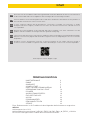 3
3
-
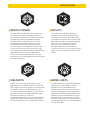 4
4
-
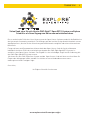 5
5
-
 6
6
-
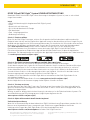 7
7
-
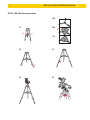 8
8
-
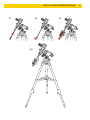 9
9
-
 10
10
-
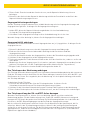 11
11
-
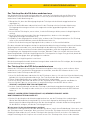 12
12
-
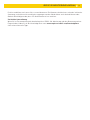 13
13
-
 14
14
-
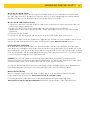 15
15
-
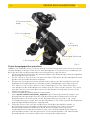 16
16
-
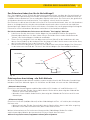 17
17
-
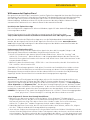 18
18
-
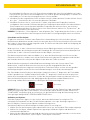 19
19
-
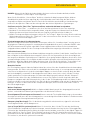 20
20
-
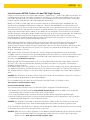 21
21
-
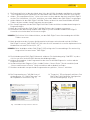 22
22
-
 23
23
-
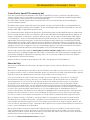 24
24
-
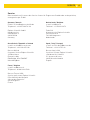 25
25
-
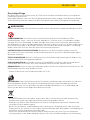 26
26
-
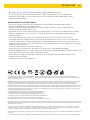 27
27
-
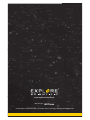 28
28
Explore Scientific 0456100 Bedienungsanleitung
- Typ
- Bedienungsanleitung
- Dieses Handbuch eignet sich auch für
Verwandte Artikel
Andere Dokumente
-
Bresser REX WIFI 3D Printer incl lots of accessories XXL package Bedienungsanleitung
-
Bresser Messier AR-102/1000 EXOS-2 GoTo Telescope Bedienungsanleitung
-
Bresser Messier AR-102/1000 EXOS-2 GoTo Telescope Bedienungsanleitung
-
Celestron Advanced VX Bedienungsanleitung
-
Bresser 9621804 Bedienungsanleitung
-
Bresser 4964352 Bedienungsanleitung
-
Bresser Reflektor 203/800 EXOS 2 GOTO Bedienungsanleitung
-
Bresser 4959050 Bedienungsanleitung
-
Bresser 4964200 Bedienungsanleitung
-
Vixen X000327 Bedienungsanleitung